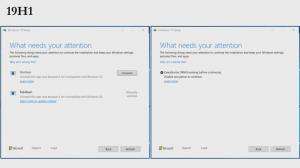Korjaa uusi File Explorer puuttuu Windows 11:stä
Jos asensit uusimman käyttöjärjestelmän ja uusi File Explorer puuttuu Windows 11:stä, tässä on nopea ratkaisu. On suuri mahdollisuus, että et näe File Explorerin uutta ulkoasua vain yhden asetuksen vuoksi.
Mainos
Windows 11:ssä Microsoft on päivittänyt klassisen File Explorer -sovelluksen. Sovellus hävisi sen perinteinen Ribbon-työkalurivi. Sen sijaan työkalurivin kuvakkeita on pieni rivi, mikä muistuttaa Windows XP: n Exploreria.
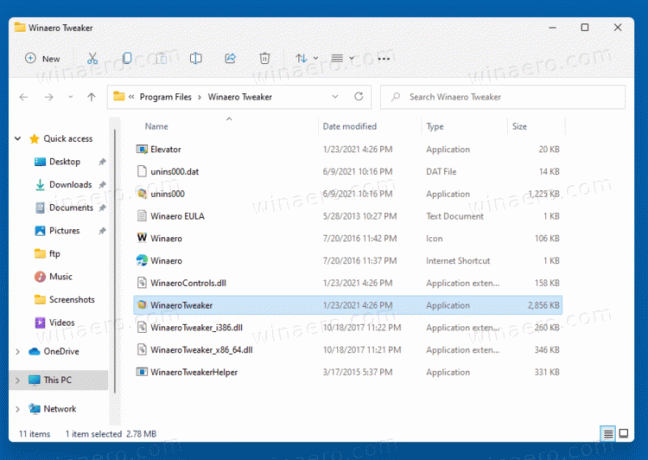
Kontekstivalikoissa on pyöreämmät kulmat, eivätkä ne sisällä kaikkia käytettävissä olevia komentoja. Ne näyttävät kosketusystävällisiltä, koska kohteiden väli on leveämpi. Nähdäkseen koko valikon käyttäjän on napsautettava viimeistä kohtaa.
Kun valitset tiedoston, Resurssienhallinta näyttää ylimääräisiä komentoja suoraan uudessa työkalupalkissa.
Kuitenkin joillekin käyttäjille File Explorer näkyy klassisella, Windows 10:n kaltaisella käyttöliittymällä ja nauhalla. Jos tämä ongelma koskee sinua, voit ratkaista sen seuraavasti.

Windows 11:n uuden tiedostonhallinta puuttuu -ongelman korjaaminen
- Avaa File Explorer.
- Klikkaa Tiedosto > Asetukset valikosta.
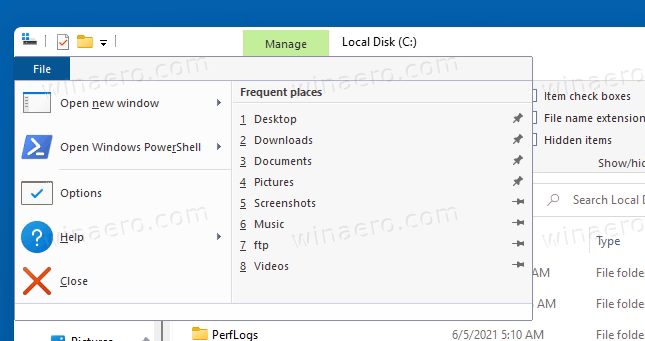
- Klikkaa Näytä -välilehti Kansioasetukset valintaikkuna.
- Poista valinta Käynnistä kansioikkunat erillisessä prosessissa vaihtoehto.
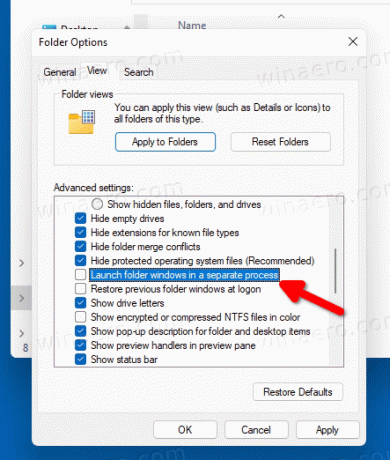
- Sulje kaikki avoinna olevat File Explorer -ikkunat ja käynnistä se tehtäväpalkista tai Käynnistä-valikon pikakuvakkeesta. Sovelluksella on uusi käyttöliittymä.
Olet valmis.
Lopuksi voit muuttaa tätä asetusta rekisterissä, jos GUI-menetelmä ei toimi sinulle.
Korjaa puuttuva File Explorerin ulkoasu rekisteristä
Paina Win + R ja kirjoita regedit komento Suorita-valintaikkunaan. Käyttämällä Rekisterieditori, mene avaimelle
HKEY_CURRENT_USER\Software\Microsoft\Windows\CurrentVersion\Explorer\Advanced
Muuta tai luo uusi 32-bittinen DWORD-arvo nimeltä Erillinen prosessi seuraavan viiteluettelon mukaan:
- 0 = Poista käynnistyskansiot käytöstä erillisessä prosessissa
- 1 = Ota ominaisuus käyttöön.
Jos haluat, että Windows 11:ssä on uusi käyttöliittymä File Explorerille, aseta se kohtaan 0.
Se siitä.